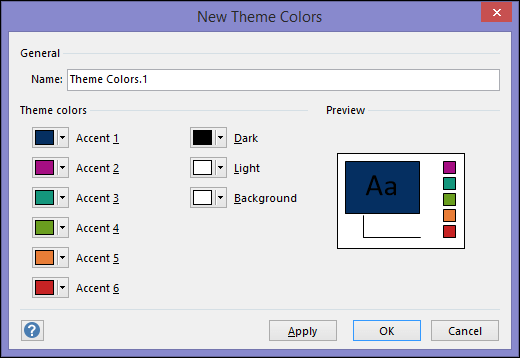A Visio beépített témákat tartalmaz, de egyéni témákat is létrehozhat és szerkeszthet. Létrehozhat például egy egyéni témát, amely megfelel a vállalat emblémájának és arculatának. A beépített színösszeállítások megfelelnek más Microsoft Office-alkalmazásokban, például a PowerPointban és a Wordben elérhető színösszeállításnak. Egyéni színeket és effektusokat tartalmazó saját témát hozhat létre a Visióban, ha egy beépített témával kezdi, és módosítja annak beállításait. Ezután a beállításokat új témaként mentheti a témagyűjteményben.
Tipp: Egyéni téma létrehozása előtt először alkalmazzon egy, a létrehozni kívánt témához hasonló témát. Ezután, amikor megnyitja az Új színösszeállítás vagy az Új témaeffektusok párbeszédpanelt, a legtöbb választási lehetőség már meg lett adva.
A színösszeállítás módosítása
A témaszínek hat témaszínt és három további általános stílust tartalmaznak – Sötét, Világos és Háttér. Az Előnézet területen láthatja, hogyan néznek ki a színek, mielőtt rendezi a színkombinációt.
-
A Tervezés lapon kattintson a Lefelé mutató nyílra a Variációk csoportban, válassza a Színek
Tipp: A Színek gomb alatti színek
-
Az Új színösszeállítás párbeszédpanel Színösszeállítás csoportjában tegye az alábbiak egyikét:
-
Kattintson a módosítani kívánt színösszeállítási elem (például 1. jelölőszín vagy sötét) neve melletti gombra, majd válasszon egy színt a Színösszeállítás csoportban.
– vagy –
Kattintson a További színek parancsra, majd tegye a következők egyikét:
-
A Szokásos lapon válasszon egy színt.
-
A szín pontos megadásához az Egyéni lapon írja be a kívánt színképlet kódját.
Ismételje meg a műveletet mindaddig, amíg minden kívánt színt fel nem vett.
-
-
A Név mezőbe írja be a színösszeállítások új kombinációjának megfelelő nevet, majd válassza az Alkalmaz lehetőséget.